Untuk membahagikan arkib kepada beberapa bahagian, anda boleh menggunakan program WinRAR yang popular. Kaedah pemisahan yang digunakan di dalamnya membolehkan anda membongkar arkib multivolume seperti itu dengan mengklik dua kali jilid.
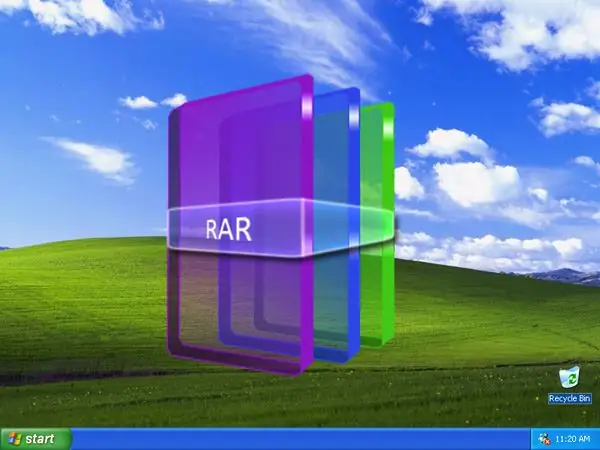
Perlu
Penyusun WinRAR
Arahan
Langkah 1
Buka Windows Explorer dengan mengklik dua kali pintasan "Komputer Saya" di desktop atau dengan menekan pintasan papan kekunci WIN + E. Kemudian cari arkib yang anda mahu bahagikan kepada beberapa bahagian dan muatkan ke dalam WinRAR dengan mengklik dua kali butang tetikus kiri.
Langkah 2
Luaskan bahagian "Operasi" di menu archiver dan pilih baris "Convert arkib". Tindakan ini mempunyai "hotkeys" alt="Image" + Q yang ditetapkan, anda juga boleh menggunakannya.
Langkah 3
Klik butang "Kompresi" di tetingkap sifat yang terbuka dan archiver akan menunjukkan tab "Umum" pada panel tetapan untuk prosedur pembungkusan fail.
Langkah 4
Cari di sudut kiri bawah tab ini untuk perkataan "Bahagikan kepada isi padu (ukuran dalam bait)". Di bawah ini adalah senarai drop-down yang mengandungi beberapa pilihan yang sering digunakan untuk mengehadkan saiz bahagian arkib - pilih yang paling sesuai. Sekiranya ini tidak berlaku, taipkan nilai yang anda perlukan dalam bidang ini. Sebagai contoh, untuk membahagikan arkib menjadi fail yang tidak melebihi lima puluh megabait, masukkan nilai "50 m" (tanpa tanda petik). Harap maklum bahawa huruf "m" mesti ditulis dengan huruf kecil. Huruf besar "M" akan ditafsirkan oleh program sebagai "juta bait". Huruf kecil "k" digunakan untuk menunjukkan ukuran dalam kilobyte, dan huruf besar "K" dapat digunakan untuk menunjukkan ribuan bait.
Langkah 5
Klik butang "OK" untuk memulakan proses menukar arkib ringkas menjadi yang banyak. Setelah selesai, sekumpulan fail dengan nama arkib asal akan muncul dalam folder yang sama, tetapi dengan memasukkan nombor berurutan kelantangan sebelum peluasan rar - part0001, part0002, dll. Untuk membuka zip, tidak kira fail mana anda memulakan prosedur - jalankan salah satu daripadanya, dan WinRAR akan menentukan urutan yang betul dengan sendirinya.






